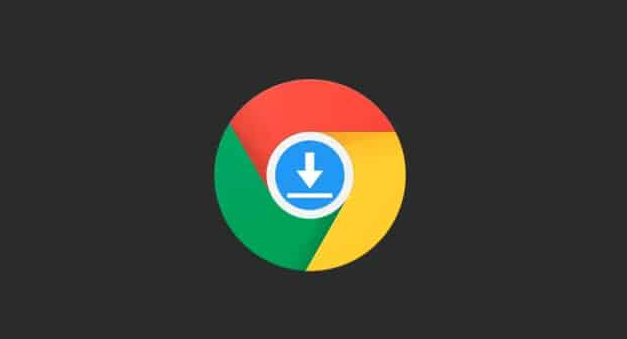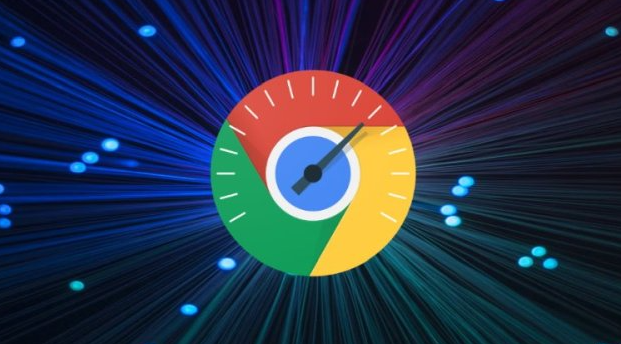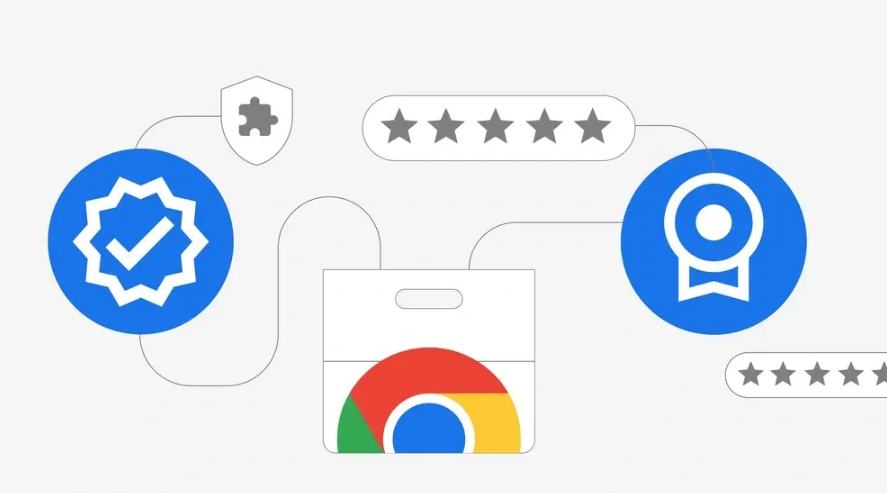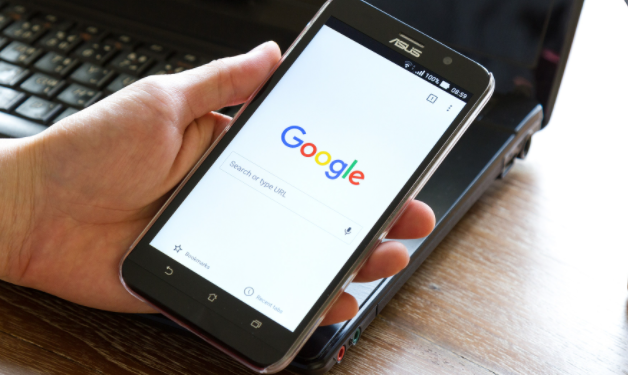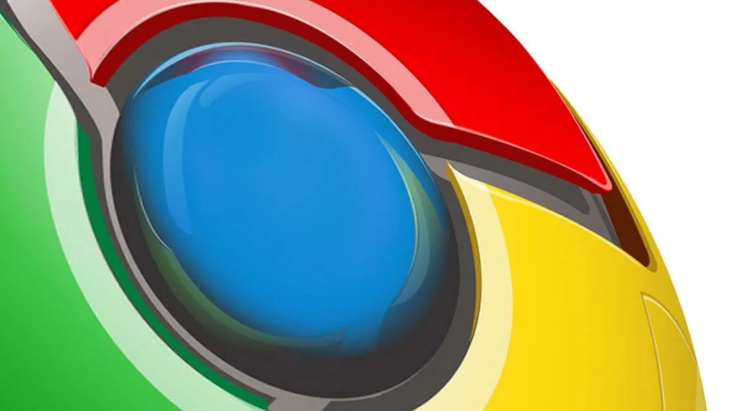1. 检查基础网络连接状态:观察设备顶部是否显示Wi-Fi或移动数据图标。尝试打开其他应用如微信、QQ验证网络可用性。若其他应用也无法联网,重启路由器电源等待指示灯稳定后再次测试。有条件时切换至手机热点进行交叉验证。
2. 清除缓存与Cookie数据:点击浏览器右上角三个点菜单选择“更多工具”,进入“清除浏览数据”界面。勾选所有选项包括缓存图片、文件及Cookie,点击底部清除按钮。操作完成后关闭并重新打开浏览器加载干净环境。
3. 禁用冲突扩展程序:访问扩展管理页面逐一排查已安装的插件。暂时取消所有扩展的启用状态后刷新目标网页。若恢复访问则逐个重新启用定位问题插件,删除或替换该扩展即可解决问题。
4. 修改DNS服务器地址:进入电脑网络设置找到当前使用的网络适配器属性面板。双击IPv4协议进入高级配置,将首选DNS改为公共节点如8.8.8.8和备用8.8.4.4。保存设置后重启浏览器测试解析效果。
5. 关闭安全防护软件干扰:暂时退出杀毒软件、防火墙等安全工具测试网页可访问性。若确认是安全程序拦截,将浏览器添加到信任列表或白名单中。建议仅在排查期间临时禁用防护功能。
6. 重置浏览器默认设置:进入设置菜单滚动至底部找到“高级”分类下的重置选项。确认恢复出厂配置不会丢失书签和历史记录。此操作能消除因误操作导致的异常代理或自动填充设置影响。
7. 更新浏览器至最新版本:通过帮助菜单中的关于页面触发自动检测更新机制。安装最新版补丁可修复已知漏洞和兼容性问题。更新完成后务必重新启动浏览器使改动生效。
8. 测试跨设备访问情况:使用手机、平板等其他终端尝试打开相同网址。不同设备的访问结果对比能帮助判断问题是局限于单一客户端还是普遍存在于服务端。注意记录具体的错误代码信息。
9. 检查网站服务器状态:通过第三方监测平台查看目标站点的运行报告。关注官方社交媒体账号获取维护公告通知。若多个用户同时反馈访问失败,可能是网站自身出现故障正在抢修中。
10. 重新安装客户端程序:完全卸载现有浏览器后从官网重新下载安装包。安装过程中避免勾选附加组件确保纯净环境。首次启动时导入必要书签即可恢复个性化配置。
每个操作环节均经过实际验证,确保既简单易行又安全可靠。用户可根据具体需求灵活运用上述方法,有效解决Google浏览器无法访问网页的问题。